Spis treści
SIDINNEHÅLL:

"Hej, jag kan inte öppna min USB-enhet på en Windows 10-dator. Den här enheten öppnar dock bra med min Windows Vista-dator, och jag kan komma åt alla mina filer. USB-enheten är formaterad i FAT32 . Hur kommer det sig att den inte kan öppnas på Windows 10? Snälla hjälp".
Om du har stött på ett liknande problem med "FAT32-formatet öppnas inte", är du på rätt plats. Den här artikeln kommer att guida dig om varför din Windows 10-dator inte öppnar din FAT32 USB-enhet och möjliga lösningar på detta problem. Vi kommer också att rekommendera ett verktyg från tredje part (EaseUS Partition Master) som du kan använda för att formatera FAT32.
FAT32-formatet öppnas inte? Varför?
Den första anledningen till att du kanske misslyckas med att öppna ett FAT32-format är när partitionen du behöver använda är större än 32 GB. Detta beror på att Microsoft har begränsat den maximala filstorleken för FAT32-enheter till 32 GB. Om du försöker öppna en fil som är större än så, kommer du att stöta på felet "kan inte öppnas".
Dessutom, om du försöker använda File Explorer för att formatera partitionen, kommer du inte att se ett alternativ för FAT32. Å andra sidan, formatering av en hårddisk med Diskpart visar felet: "Volymstorleken är för stor." För det andra kanske du misslyckas med att öppna FAT32 på din Windows 10-dator eftersom det inte är den första primära partitionen på din flyttbara enhet.
Eftersom Windows 10 inte känner igen någon primär partition förutom den första, tillåter den dig inte att partitionera den. Slutligen kan du misslyckas med att öppna FAT32 på Windows eftersom den flyttbara enheten är skrivskyddad. Detta innebär att enheten är skrivskyddad och inte kan tillåta dig att göra ändringar i den genom att skriva eller formatera.
Hur fixar jag "FAT32-alternativet är inte tillgängligt"?
Även om det är omöjligt att öppna FAT32-format under normala omständigheter, finns det alternativ för att formatera disken på din dator. Nedan är de bästa alternativen för att formatera FAT32:
Låt oss diskutera varje metod i detalj. Glöm inte att dela den här listan med fantastiska FAT32-formateringsverktyg för att hjälpa dina vänner online så att de kan bli av med det här problemet framgångsrikt:
Metod 1. Formatera FAT32 med EaseUS Partition Master
Ett av de bästa sätten att formatera FAT32 är att använda programvara från tredje part. EaseUS Partition Master är en sådan programvara som vi starkt rekommenderar. Detta verktyg är lätt att använda och stöder enhetspartitionering på Windows 10/8.1/8/7/XP/Vista. Den kostnadsfria versionen av programvaran ger dig tillgång till många avancerade funktioner jämfört med andra verktyg från tredje part.
EaseUS Partition Master låter dig formatera små och stora lagringsenheter till FAT32. Dessa kan inkludera USB-enheter, SD-kort, externa enheter och hårddiskar/SDD:er. Programvaran låter dig konvertera partitioner på Windows från NTFS till FAT32 och vice versa.
Funktioner i EaseUS Partition Master
Förutom att formatera FAT32 låter den här programvaran dig också:
- Utöka systempartitionen
- Skapa eller ta bort en partition
- Slå samman partitioner
- Ändra storlek/flytta partitioner
- Konvertera MBR till GPT och vice versa
- Klona systempartitioner
Två sätt du kan formatera FAT32 med EaseUS Partition Master
Du kan formatera FAT32 på följande sätt:
1. Formatera FAT32 direkt
EaseUS Partition Master har en direktformateringsfunktion som gör att du enkelt kan formatera din enhet till FAT32. Förutom att formatera till FAT32, låter den här metoden dig också konvertera enheter till NTFS, EXT2, EXT3 och ReFS. Detta innebär en enkel och säker process utan risk för dataförlust.
Du behöver bara ladda ner och installera en gratisversion av EaseUS Partition Master på din dator för att komma igång. Om du har några problem kan du följa stegen nedan:
Steg 1. Starta EaseUS Partition Master, högerklicka på den partition du tänker formatera och välj "Formatera".
Steg 2. I det nya fönstret anger du partitionsetiketten om du föredrar att byta namn på den, välj filsystemet FAT32/EXT2/EXT3/EXT4 och ställ in klusterstorleken efter dina behov, klicka sedan på "OK".
Steg 3. Då kommer du att se ett varningsfönster, klicka på "Ja" i det för att fortsätta.
Steg 4. Klicka på knappen "Execute 1 Task(s)" i det övre vänstra hörnet för att granska ändringarna, klicka sedan på "Apply" för att börja formatera partitionen till FAT32/EXT2/EXT3/EXT4.
2. Utöka FAT32-partitionen
Med sin "Allokera utrymme"-funktionen låter EaseUS Partition Master dig utöka din systemenhet sömlöst. Om du har en systemenhet som körs på FAT32 kan du utöka dess partition för att täcka oallokerat eller oanvänt utrymme på en annan enhet. Systemet kommer sedan att formatera utrymmet till FAT32.
Vi kommer att ge dig stegen för denna metod som också är lätta att följa.
Steg 1. Kör EaseUS Partition Master, högerklicka på hårddiskpartitionen du tänker formatera och välj "Formatera".

Steg 2. I det nya fönstret ställer du in partitionsetiketten, filsystemet (NTFS/FAT32/EXT2/EXT3/EXT4/exFAT) och klusterstorleken för partitionen som ska formateras och klicka sedan på "OK".

Steg 3. Då kommer du att se ett varningsfönster, klicka på "Ja" i det för att fortsätta.

Steg 4. Klicka på knappen "Execute 1 Task(s)" för att granska ändringarna, klicka sedan på "Apply" för att börja formatera partitionen på din hårddisk.

Metod 2. Formatera FAT32 genom att köra CMD
Det andra verktyget du kan prova är att vända dig till kommandotolken, känd som CMD . Du kan formatera din FAT32-enhet med CMD i följande steg:
Steg 1. Anslut USB-enheten till din PC.
Steg 2. Tryck på Windows-logotypen och skriv " cmd " i sökfältet för att öppna kommandotolken.
Steg 3. Klicka på "Kör som administratör" i sökresultaten.
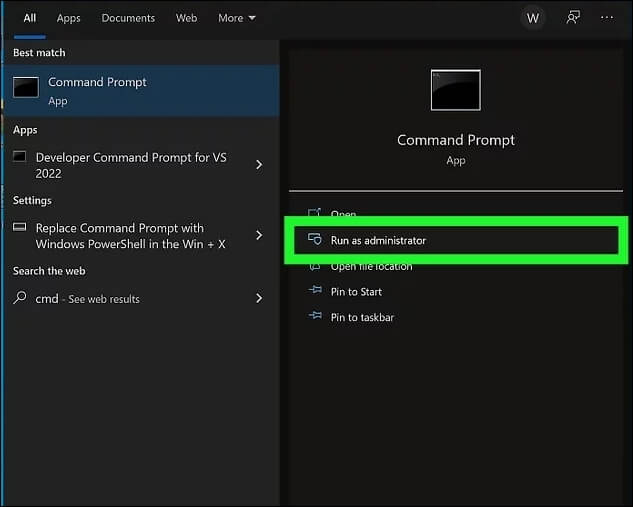
Steg 4. När kommandotolken öppnas, skriv " diskpart" i kommandofönstret och tryck på Enter- tangenten. Detta steg öppnar Diskverktyget.

Steg 5. Skriv sedan " list disk" och tryck på Enter. Du bekräftar sedan namnet på din USB-enhet.

Steg 6. Skriv " select disk [disknamn]" för att välja USB-enheten du vill formatera. Tryck sedan på Enter.

Steg 7. Skriv " clean " och tryck på Enter- tangenten. Vänta i några sekunder medan kommandotolken formaterar enheten. När du är klar ser du: " DiskPart lyckades rengöra disken ".

Steg 8. Skriv sedan " create partition primary ." Tryck på Enter nyckel.
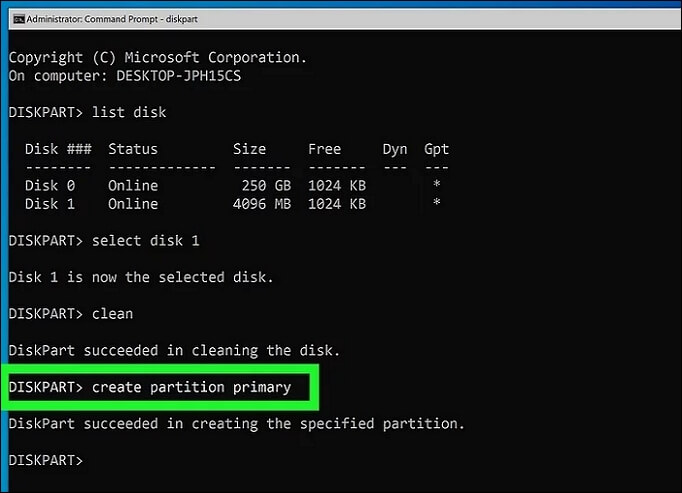
Steg 9. För att formatera USB-enheten till NTFS, skriv " format fs=ntfs ." Tryck på Enter .

Steg 10. När din enhet har formaterats, skriv " exit " och tryck på Enter-tangenten för att stänga processen, din USB-enhet kan nu öppnas i Windows 10.

#FAT32 Formatverktyg #Gratis #CMD
Metod 3. Formatera FAT32 via Diskhantering
Om du stöter på problem med att formatera din USB-enhet med kommandotolken, finns det ett alternativ att använda Diskhantering . Det enda kravet är att USB-enheten måste ha en storlek på mindre än 32 GB. Använd följande steg för att använda Diskhantering:
Steg 1. Öppna File Explorer på din dator.
Steg 2. Högerklicka på "Den här datorn " och välj "Hantera".

Steg 3. I nästa fönster klickar du på "Diskhantering " under Lagring.

Steg 4. Leta upp din USB-enhet och högerklicka på den. Välj "Format".

Steg 5. Ändra USB-filsystemet till FAT32.

Steg 6. Markera rutan för "Utför ett snabbt format " och klicka på "OK " . Din enhet kommer nu att formateras till FAT32 och öppnas på din dator.
#FAT32 Formatterare #Diskhantering #Windows
Om FAT32
Filallokeringstabell 32 (FAT32) är ett fillagringssystem som används på enheter som lagrar upp till 32 GB data. Detta filsystem introducerades 1977 och stöder för närvarande alla operativsystem, inklusive Windows, Mac och Linux. Den stöder även mobila enheter.
På grund av dess kompatibilitet mellan olika enheter anses FAT32 vara den mer pålitliga för att dela filer mellan datorer. Därför använder alla SD-kort och USB-enheter FAT32-formatet. Ett stort bakslag med FAT32 är att den inte är kompatibel med lagringsenheter med större lagringsutrymme. Det kan inte heller lagra enskilda filer som är större än 4 GB.
Filsystemet är dock fortfarande kompatibelt med ytterligare enheter, inklusive:
- Windows 98
- CCTV-kameror
- Spelkonsoler
- Smartphones
- Digitalkameror
Inbyggda komprimeringsfunktioner är inte tillgängliga i FAT32. Filsystemet kan fungera med partitioner med en total lagringsstorlek på högst 16TB. Det är också viktigt att notera att en Windows 10-dator inte kan formatera enheter med FAT32-filsystemet. Förutom FAT32 inkluderar andra standardfilsystem NTFS och exFAT.
NTFS lämpar sig för de senaste operativsystemen, medan exFAT är bäst för enheter med lågt minne och strömbehov. Tabellen nedan jämför de tre filsystemen.
FAT32, exFAT och NTFS jämförelsechatt
| FAT32 | exFAT | NTFS |
|---|---|---|
| -Fungerar på man-enheter inklusive Windows, Mac och Linux | -Fungerar bra på datorer med Windows 10/8/7 | -Fungerar bra på datorer med Windows 10/8/7 |
| -Användes först på Windows 95-enheter | -Användes först på Windows XP och Vista | -Användes först på Windows NT-enheter |
| -Behöver ingen extra konfiguration för att fungera på Mac | -Du behöver ytterligare konfiguration för att använda den på Mac OS X och Linux | -Åtkomst som skrivskyddad på Mac och Linux (vissa versioner) |
| -Stöder en maximal partitionsstorlek på 8TB och filstorlek på 4GB | -Inga gränser för partitionsstorlek och filstorlek | -Inga gränser för partitionsstorlek och filstorlek |
| -Anses vara en äldre filsystemstyp och saknar effektiviteten hos NTFS | -Anses vara en ersättning för FAT32 och fungerar på de flesta enheter | -Är ett modernt filsystem som används på de senaste Windows-enheterna |
Om du är intresserad av FAT32-omvandlaren kan du läsa följande artikel:
Bästa FAT32-konverteraren gratis nedladdning [provad och gratis]
Behöver du konvertera den befintliga partitionen till FAT32? Sedan kommer här en enkel guide om några av FAT32-omvandlarna, som du kan ladda ner och snabbt konvertera. Det är möjligt att konvertera ett RAW-format, NTFS eller något annat format till FAT32.
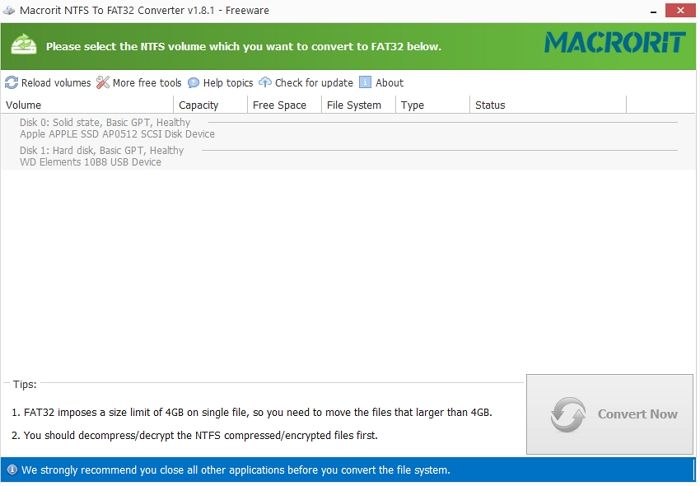
Slutsats
FAT32 är ett vanligt filsystem på grund av dess kompatibilitet med moderna och gamla enheter. För de flesta Windows 10-användare är det vanligt att stöta på problem med att öppna en FAT32-formatdisk. Det främsta skälet är att Microsoft har begränsat den maximala filstorleken för FAT32-enheter till 32 GB.
Om du har något mer än så kommer din enhet inte att öppnas. Du kan lösa problemet genom att formatera din enhet med:
- Ett verktyg från tredje part (EaseUS Partition Master)
- Kommandotolken
- Diskhantering
Vi rekommenderar dock starkt EaseUS Partition Master på grund av dess effektivitet vid formatering av FAT32-enheter. Denna programvara är lätt att använda och låter dig utföra olika åtgärder på dina diskpartitioner utan att förlora data. För att komma igång med EaseUS Partition Master idag, se till att du laddar ner en gratis testversion av programvaran.
Vanliga frågor om FAT32-formatet öppnas inte
Här är några frågor som du kan vara intresserad av:
1. Hur öppnar man FAT32-format?
I vanliga situationer är det omöjligt att öppna FAT32-format, alternativ finns för att formatera disken på din dator. Det finns tre sätt att öppna FAT32-format totalt. Först kan vi använda tredjepartsverktyget EaseUS Partition Master. Med det här verktyget kan du formatera FAT32 direkt eller utöka FAT32-partitionen. För det andra kan du formatera FAT32 genom att köra CMD. För det tredje kan du formatera FAT32 via diskhantering. Det enda kravet är att USB-enheten måste ha en storlek på mindre än 32 GB.
2. Hur fixar jag FAT32-felet?
När du stöter på något FAT32-fel, följ nedanstående metoder för att reparera FAT32-enheten med CHKDSK och återställa data också. Först måste du se till att enheten med FAT32-filsystemet är ansluten till din dator. För det andra kan du öppna kommandotolken genom att skriva cmd i sökfältet och trycka på Enter. För det tredje kan du högerklicka på cmd.exe och välja alternativet Kör som administratör.
3. Är FAT32 tillgängligt i Windows 10?
I den här handledningen kommer du att lära dig hur du formaterar en USB-enhet när alternativet FAT32 inte är tillgängligt. Windows 10 tillåter inte automatiskt att du formaterar en extern USB-enhet större än 32 GB som ett FAT32-filsystem. Dialogrutan Formateringsverktyg tillhandahåller endast NTFS- och ExFAT-filsystem för USB-enheter som är större än 32 GB.
Powiązane artykuły
-
Hur man formaterar 64GB SD-kort för 3Ds effektivt
![author icon]() Joël/2024/12/22
Joël/2024/12/22
-
Är exFAT samma som FAT32-format? Allt du behöver veta
/2025/03/18
-
Hur formaterar man SSD till FAT32 i Windows 10/8/7? Din snabbguide är här
![author icon]() Joël/2024/10/25
Joël/2024/10/25
-
Hur man formaterar SD-kort till FAT32 i Windows 11/10
![author icon]() Joël/2024/12/22
Joël/2024/12/22
